Windows 10에서 안전 모드를 안전하게 종료하는 6가지 방법
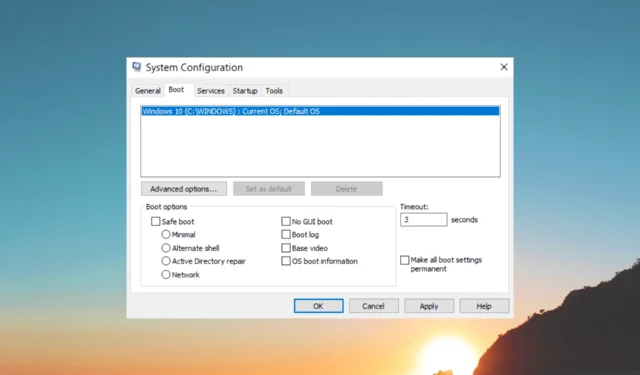
Windows 10 컴퓨터에서 안전 모드에 갇혀 탈출구를 찾고 계십니까? 괜찮아요; 이 가이드가 도움이 될 수 있습니다!
안전 모드를 안전하게 종료하고 Windows 10 컴퓨터를 정상 작동 상태로 복원하기 위한 단계별 지침과 함께 다양한 방법을 안내해 드립니다.
Windows 10에서 안전 모드를 안전하게 종료하려면 어떻게 해야 합니까?
고급 문제 해결 단계를 시작하기 전에 다음 확인을 수행하는 것이 좋습니다.
- 컴퓨터를 다시 시작해 보십시오. 경우에 따라 PC를 일반 모드로 로드할 수 있습니다.
- 중요한 데이터를 백업하십시오 .
완료되면 아래 언급된 솔루션으로 이동합니다.
1. 시스템 구성 도구 사용
- Windows +를 눌러 실행R 콘솔을 엽니다 .
- msconfig를 입력 하고 확인을 클릭하여 시스템 구성 창을 엽니다 .
- 부팅 탭 으로 이동하여 부팅 옵션을 찾은 다음 안전 부팅 옆의 확인 표시를 제거합니다 .
- 적용 을 클릭한 다음 확인을 클릭합니다 .
- 다시 시작을 선택하여 컴퓨터를 정상적으로 시작합니다.
2. 키 조합 사용
- 키를 눌러 시작 메뉴를 열고 전원Windows 버튼을 클릭합니다 .
- Shift키보드의 키를 누른 상태에서 다시 시작 을 클릭합니다 . 이렇게 하면 컴퓨터가 고급 시작 옵션 메뉴로 다시 시작됩니다.
- 컴퓨터가 옵션 선택 화면으로 부팅되고 문제 해결을 선택합니다 .
- 문제 해결 메뉴에서 고급 옵션을 선택합니다 .
- 고급 옵션 메뉴에서 시작 설정을 선택합니다 .
- 다시 시작 버튼을 클릭하여 PC를 재부팅합니다.
- 다시 시작하면 시작 옵션 목록이 표시됩니다. Windows 정상적으로 시작 또는 안전 모드 종료 에 해당하는 숫자 키를 눌러 일반 모드로 부팅합니다.
- 이 옵션을 찾을 수 없는 경우 F10추가 옵션을 보려면 를 누르십시오.
3. 명령 프롬프트 사용
- Windows 키를 누르고 cmd 를 입력한 다음 관리자 권한으로 실행을 클릭합니다.
- 안전 모드를 안전하게 종료하려면 다음 명령을 복사하여 붙여넣고 다음을 누르십시오 Enter.
bcdedit /deletevalue {current} safeboot - 명령이 성공적으로 실행되면 명령 프롬프트 창을 닫습니다.
- 이제 PC를 다시 시작하면 안전 모드가 아닌 일반 모드로 부팅됩니다.
4. 설정 앱 사용
- Windows+를 눌러 설정I 앱을 엽니다 .
- 업데이트 및 보안을 클릭합니다.
- 왼쪽 창에서 복구 를 선택합니다 .
- 고급 시작 섹션에서 지금 다시 시작 버튼을 클릭합니다. 그러면 고급 시작 옵션 메뉴에서 컴퓨터가 다시 시작됩니다.
- 컴퓨터가 옵션 선택 화면으로 부팅되고 문제 해결을 선택합니다 .
- 문제 해결 메뉴에서 고급 옵션을 선택합니다 .
- 고급 옵션 메뉴에서 시작 설정을 선택합니다 .
- 다시 시작 버튼을 클릭하여 컴퓨터를 다시 시작합니다.
- 컴퓨터가 켜지면 시작 옵션 목록이 표시됩니다. 안전 모드 종료에 해당하는 숫자 키를 누르면 컴퓨터가 일반 모드로 다시 시작됩니다.
5. 부팅 시 지정된 키 사용
- 시스템에서 여전히 지원하는 경우 F8고급 부팅 옵션 메뉴가 나타날 때까지 시작하는 동안 키를 반복해서 눌러 볼 수 있습니다.
- 컴퓨터가 옵션 선택 화면으로 부팅되고 문제 해결을 선택합니다 .
- 문제 해결 메뉴에서 고급 옵션을 선택합니다 .
- 고급 옵션 메뉴에서 시작 설정을 선택합니다 .
- 다시 시작 버튼을 클릭하여 컴퓨터를 다시 시작합니다.
- 컴퓨터가 켜지면 시작 옵션 목록이 표시됩니다. Exit Safe Mode 에 해당하는 숫자 키를 누르면 컴퓨터가 일반 모드로 다시 시작됩니다.
6. Windows 복구 환경 사용
- 컴퓨터를 다시 시작하십시오. 다시 시작할 때 컴퓨터가 꺼질 때까지 전원 버튼을 길게 누릅니다 .
- 전원 버튼을 다시 눌러 컴퓨터를 켭니다.
- 제조업체 로고가 나타나면 전원 버튼을 다시 길게 눌러 컴퓨터를 강제로 끕니다. 2단계와 3단계를 두 번 더 반복합니다.
- 세 번째 다시 시작 시 Windows는 Windows 복구 환경(WinRE) 으로 들어갑니다 .
- WinRE에서 문제 해결을 선택합니다 .
- 다음 페이지에서 고급 옵션을 선택합니다 .
- 고급 옵션 메뉴 에서 시작 설정을 선택합니다 .
- 다시 시작을 클릭합니다.
- 다시 시작하면 시작 옵션 목록이 표시됩니다. 안전 모드 비활성화 에 해당하는 숫자 키를 눌러 일반 모드로 부팅합니다.
따라서 Windows 10에서 안전 모드를 안전하게 종료하고 일반 모드에서 컴퓨터를 다시 켜는 방법은 다음과 같습니다.
아래 의견 섹션에서 해당 주제에 대한 정보, 팁 및 경험을 자유롭게 제공해 주십시오.


답글 남기기